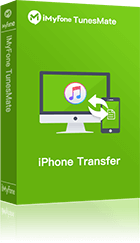Свършва ли ви мястото за съхранение на вашия iPhone? Искате ли бързо и ефективно да премахнете множество неизползвани приложения? По подразбиране iOS позволява да изтривате приложения едно по едно, но не предлага вградена опция за групово премахване. За щастие, някои практични решения като iMyFone TunesMate могат значително да улеснят процеса. Това ръководство ще ви покаже най-добрите начини за деинсталиране на приложения на iPhone – както поотделно, така и накуп с помощта на специална програма.

- Част 1. Подготвителни стъпки преди деинсталиране на приложения
- Част 2. Как да деинсталирате приложения на iphone накуп
- Част 3. Деинсталиране на приложения директно от началния екран
- Част 4. Изтриване на приложения чрез настройките на iPhone
- Част 5. Често задавани въпроси относно деинсталиране на приложения на iphone
- Част 6. Обобщение
Част 1. Подготвителни стъпки преди деинсталиране на приложения
Преди да започнете с деинсталиране на приложения на iphone, важно е да предприемете няколко подготвителни стъпки. Това гарантира, че няма да загубите важни данни и прави процеса по-ефективен.
1 Уверете се, че устройството има стабилна интернет връзка
Преди да започнете да премахвате нежелани приложения от вашия iPhone, се уверете, че имате стабилна интернет връзка. Това ще ви помогне да архивирате или прехвърлите важни данни от приложенията безпроблемно и ще избегнете възможни проблеми, особено при приложения, които съдържат лична информация. Можете да проверите вашите Wi-Fi настройки или да превключите към по-добра мрежа при нужда. Обикновено проверявате ли интернет връзката си, преди да правите промени по устройството?
2 Архивирайте важните данни от приложенията
Архивирането на данните от приложенията преди деинсталиране на приложения е важно, за да избегнете загуба на ценна информация или настройки. iCloud улеснява архивирането и възстановяването на данни от приложения на вашия iPhone. Можете също да използвате външни решения, като iMyFone D-Back, за допълнителна защита. Помислете какви данни може да ви потрябват от приложението в бъдеще. Отделянето на няколко минути за архивиране може да ви спести неудобства и загуба на данни.
Част 2. Как да деинсталирате приложения на iPhone накуп
Деинсталирането на приложения на iPhone може да освободи ценно място и да помогне устройството ви да работи по-гладко. Докато изтриването на отделни приложения е лесно, премахването на няколко наведнъж е още по-ефективно. Ако искате да използвате деинсталиране на приложения на iPhone само с няколко клика, iMyFone TunesMate е отличен избор. Тази програма ви позволява да управлявате и отстранявате множество приложения едновременно, спестявайки ви много време. Освен това можете да прехвърляте музика, видеа и снимки от iPhone към компютър.
iMyFone TunesMate
Стъпка 1. Изтеглете и инсталирайте iMyFone TunesMate на вашия компютър, като кликнете на бутона по-горе. Изберете версията, която отговаря на вашия компютър.
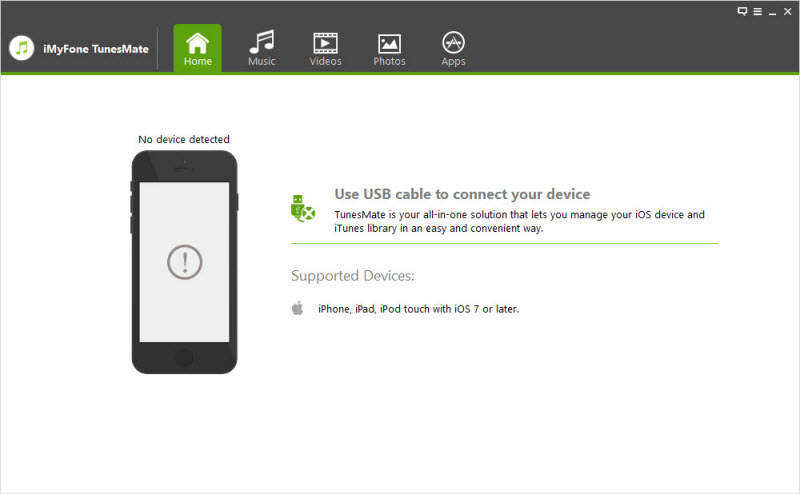
Стъпка 2. Свържете вашия iPhone към компютъра с помощта на USB кабел.
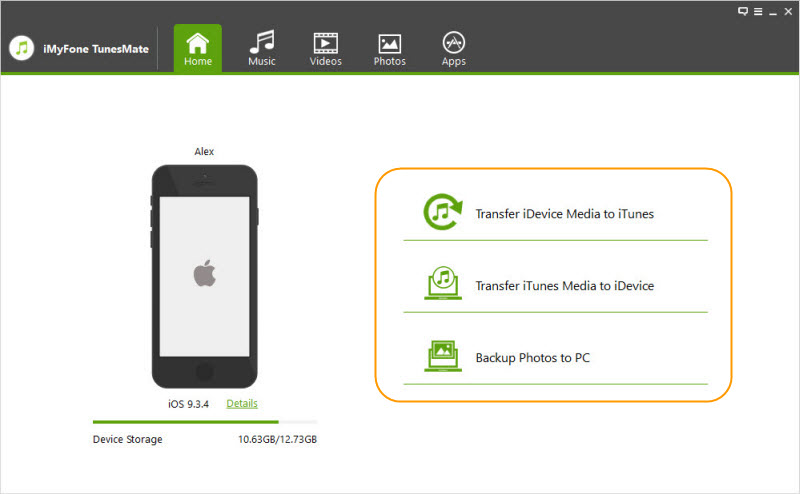
Стъпка 3. Стартирайте TunesMate и кликнете върху раздела „Apps“.
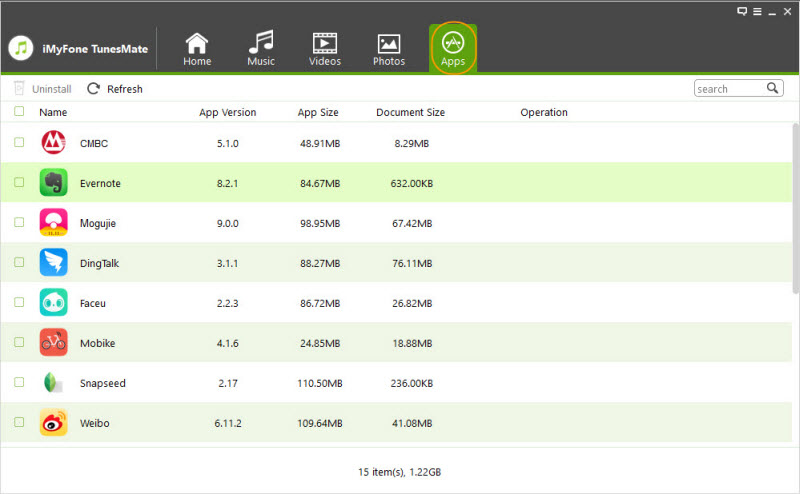
Стъпка 4. Изберете няколко приложения, които искате да деинсталирате, като отбележите кутийките до техните имена.
Съвети
Можете също да изтриете единично приложение чрез тази програма за деинсталиране на приложенияа.
Стъпка 5. Кликнете върху „Uninstall“, за да премахнете всички избрани приложения от вашия iPhone наведнъж.
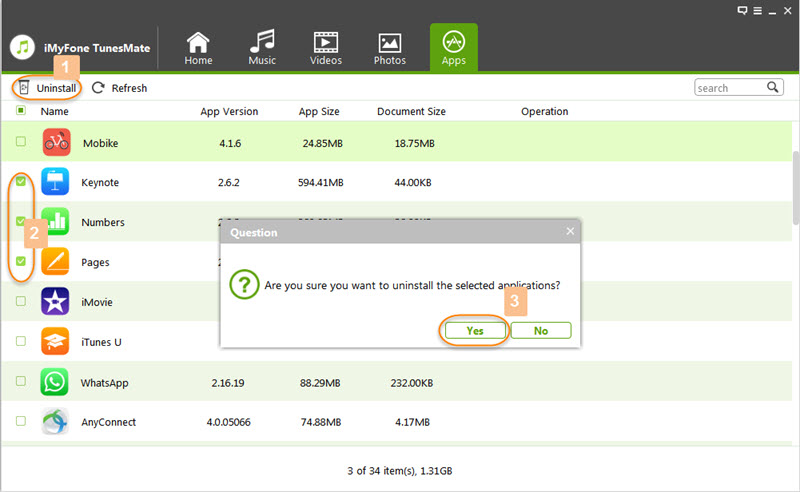
Предимства:
- Истинско групово деинсталиране – премахвате много приложения наведнъж.
- Бързо и лесно за използване.
- Поддържа също управление на снимки, музика и други.
Недостатъци:
- Изисква компютър и инсталиране на софтуер.
- Някои функции може да изискват платен лиценз.
Част 3. Как да деинсталирате приложения директно от началния екран
Ако не искате да използвате компютър, можете ръчно да изтривате приложения едно по едно директно от началния екран на вашия iPhone.
Как се прави:
Стъпка 1. Натиснете и задръжте иконата на желаното приложение, докато всички икони започнат да се клатят.
Стъпка 2. Докоснете иконата с минус (-) върху приложението, което искате да изтриете.
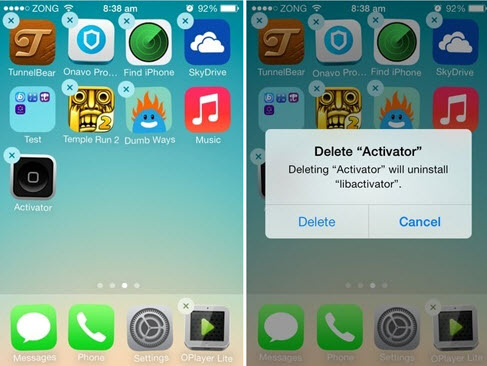
Стъпка 3. Натиснете „Изтриване“, за да потвърдите.
Това действие напълно премахва приложението и неговите данни, освобождавайки място за нови приложения и подобрявайки работата на устройството ви.
Съвети
Използвайте App Library (iOS 14 и нагоре), за да намирате и изтривате бързо приложения, които рядко използвате.
Част 4. Как да изтриете приложения чрез настройките на iPhone
Още един ефективен начин за управление и премахване на приложения е чрез настройките на iPhone.
Стъпка по стъпка:
Стъпка 1. Отидете в „Настройки > Общи > Съхранение на iPhone“.
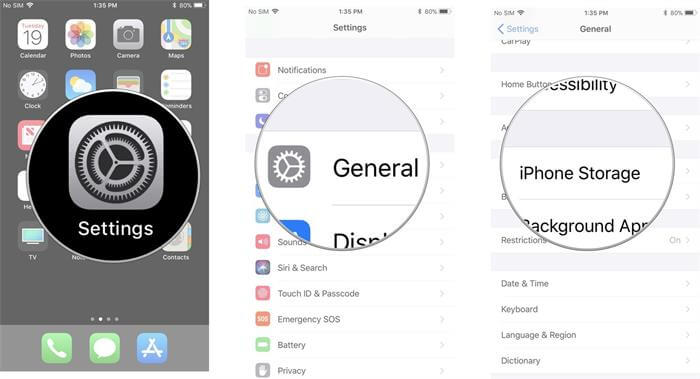
Стъпка 2. Изчакайте да се зареди списъкът с приложения (може да отнеме няколко секунди, ако имате много приложения).
Стъпка 3. Докоснете приложението, което искате да изтриете.
Стъпка 4. Натиснете „Изтриване на приложението“ и потвърдете.
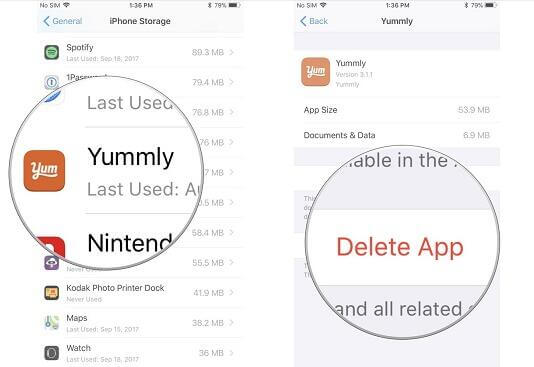
Стъпка 5. Повторете тези стъпки за всяко приложение, което искате да премахнете.
Предимства:
- Виждате кои приложения заемат най-много място.
- Имате възможност да разтоварите неизползвани приложения (offload) – премахва приложението, но запазва данните му.
Част 5. Често задавани въпроси относно деинсталиране на приложения на iPhone
1. Защо не мога да изтрия някои приложения?
Някои вградени приложения на Apple (като Съобщения, Снимки и др.) не могат да бъдат изтрити поради системни ограничения. Ако имате активирани родителски контроли или управление на устройството, някои приложения също може да са защитени и да не могат да се изтриват.
2. Изтриването на приложение премахва ли и неговите данни?
Да, изтриването на приложение премахва и неговите данни от вашия iPhone. Можете обаче да използвате iCloud или други приложения, за да архивирате важната информация предварително.
3. Как да възстановя изтрито приложение?
Можете да инсталирате отново всяко изтрито приложение от App Store. Ако приложението поддържа облачно архивиране, ще можете да възстановите данните си, като влезете със същия акаунт.
4. Нужно ли е да използвам програма за деинсталиране?
Ако искате да спестите време или да управлявате приложенията си по-ефективно, можете да използвате програма за деинсталиране. Освен това някои такива програми предлагат и допълнителни функции като управление на снимки, музика и други.
Част 6. Обобщение
Деинсталирането на ненужни приложения от вашия iPhone може значително да подобри производителността на устройството и да освободи ценно място за съхранение. Можете да управлявате приложенията ръчно чрез началния екран или настройките. Въпреки че iOS не предлага вградена функция за групово изтриване, iMyFone TunesMate ви позволява да премахвате множество приложения наведнъж. Не забравяйте да архивирате важните си данни преди деинсталиране, за да избегнете загуба на информация. Изпробвали ли сте някой от тези методи? Споделете опита си или полезни съвети в коментарите по-долу – вашите идеи могат да помогнат и на други!